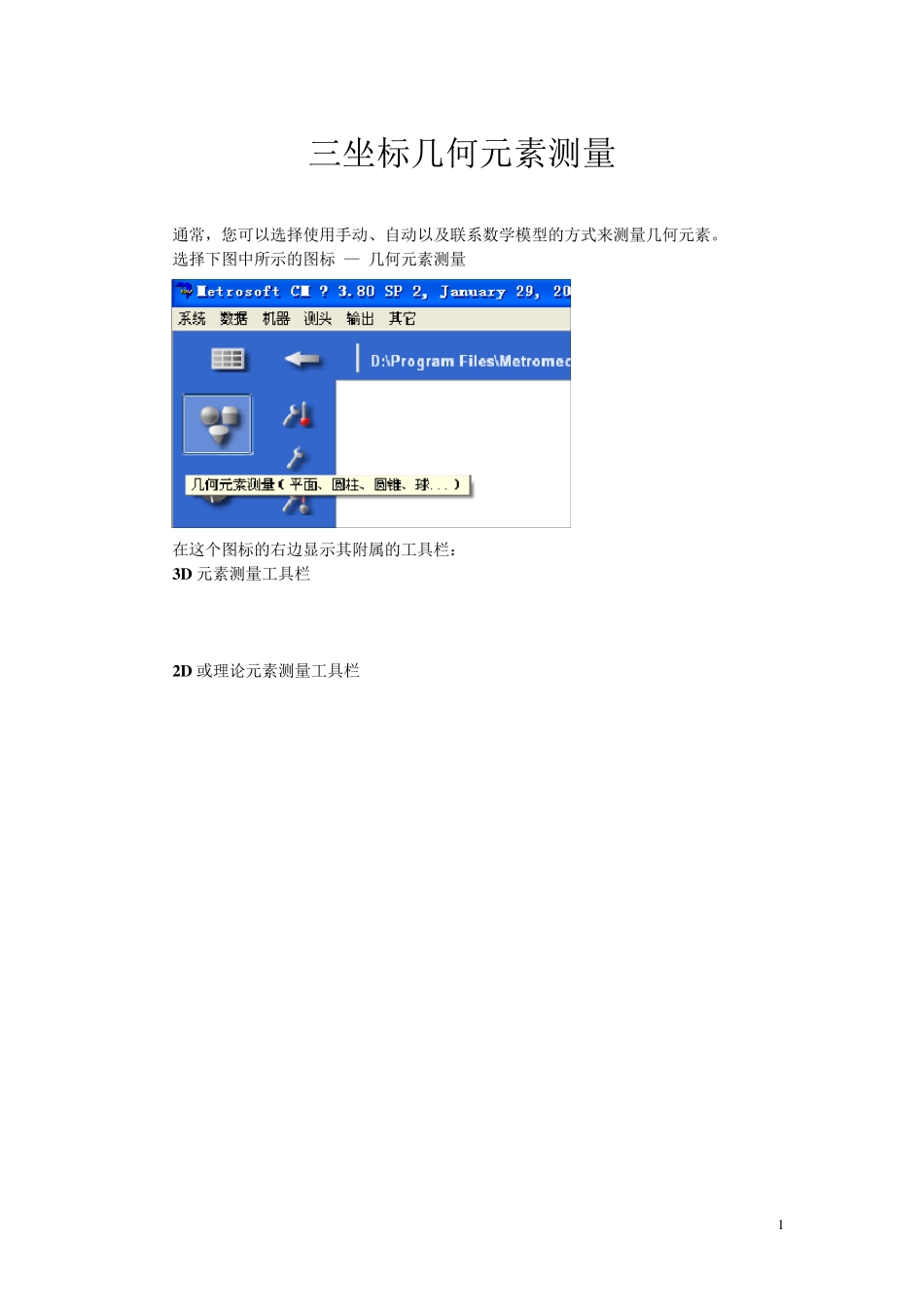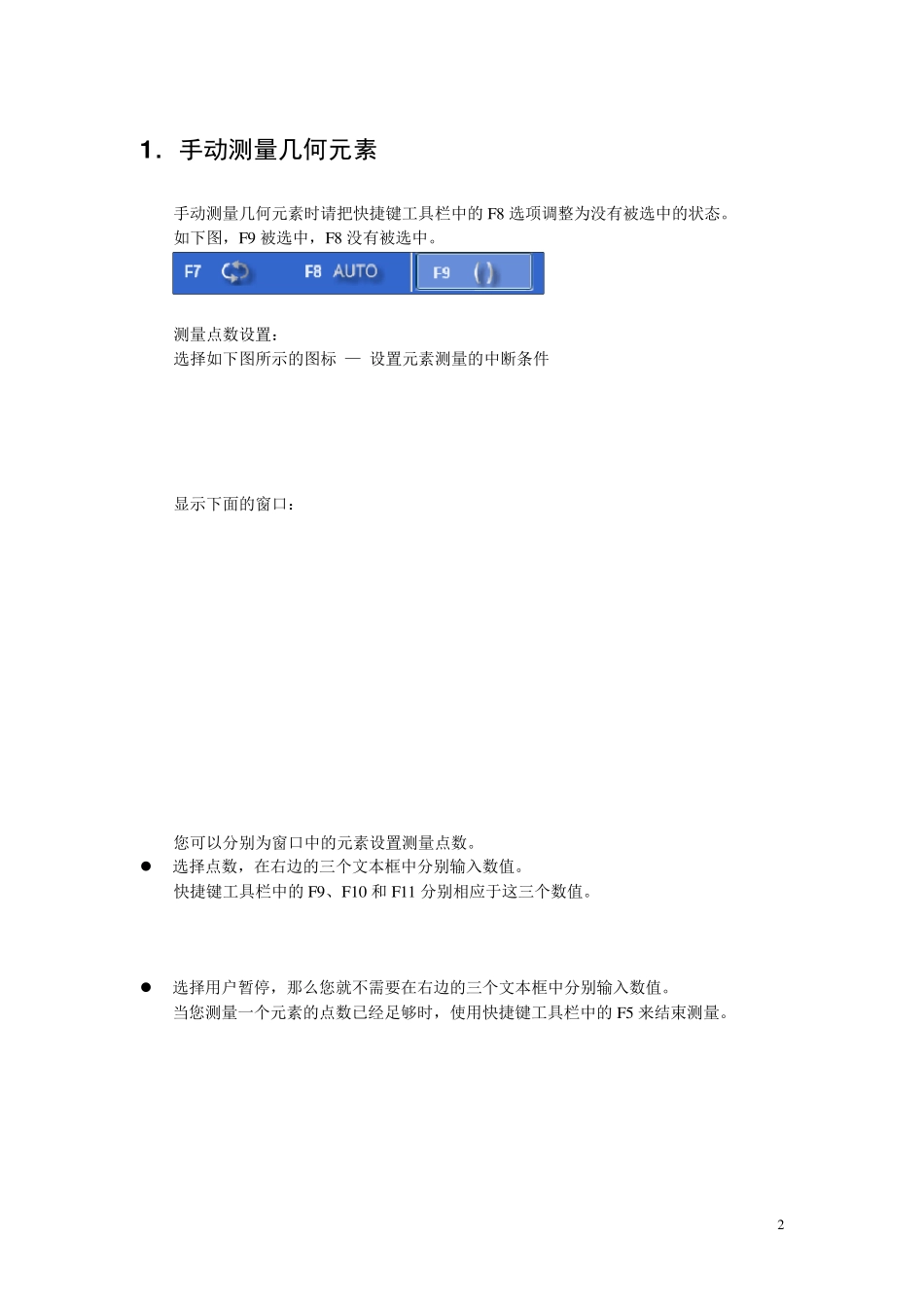1 三坐标几何元素测量 通常,您可以选择使用手动、自动以及联系数学模型的方式来测量几何元素。 选择下图中所示的图标 — 几何元素测量 在这个图标的右边显示其附属的工具栏: 3D 元素测量工具栏 2D 或理论元素测量工具栏 2 1 .手动测量几何元素 手动测量几何元素时请把快捷键工具栏中的F8 选项调整为没有被选中的状态。 如下图,F9 被选中,F8 没有被选中。 测量点数设置: 选择如下图所示的图标 — 设置元素测量的中断条件 显示下面的窗口: 您可以分别为窗口中的元素设置测量点数。 选择点数,在右边的三个文本框中分别输入数值。 快捷键工具栏中的F9、F10 和 F11 分别相应于这三个数值。 选择用户暂停,那么您就不需要在右边的三个文本框中分别输入数值。 当您测量一个元素的点数已经足够时,使用快捷键工具栏中的F5 来结束测量。 3 测量一个点 选择测量点图标。 您可以选择显示/编辑元素代码和名称按钮来自定义这个点的代码和名称。 这个时候在测量进程栏中显示需要测量的点数和已经测量的点数。 使用摇杆在工件上测量一个点。 测量完这个点后,显示如下窗口: 如果这个点所在的平面和您已经建立的坐标系的XY、YZ或 ZX 平面平行,那么您可以选择相应的坐标系平面,或者选择一个已测量的元素作为参照元素。 4 测量一条直线 选择测量直线图标。 您可以选择显示/编辑元素代码和名称按钮来自定义这条直线的代码和名称。 这个时候在测量进程栏中显示需要测量的点数和已经测量的点数,您可以选择F9、F10或 F11 来切换测量点数。 使用摇杆在工件上测量所需的点,如果您还需要增加点,那么点击 F6 ,您就可以继续测量了,达到了所需的点数后点击 F5 。 测量完这条直线后,显示如下窗口: 如果这条直线和您已经建立的坐标系的XY、YZ或 ZX 平面平行,那么您可以选择相应的坐标系平面,或者选择一个已测量的元素作为参照元素。 5 测量一个平面 选择测量平面图标。 这个时候在测量进程栏中显示需要测量的点数和已经测量的点数,您可以选择F9、F10或 F11 来切换测量点数。 使用摇杆在工件上测量所需的点,如果您还需要增加点,那么点击 F6 ,您就可以继续测量了,达到了所需的点数后点击 F5 。 6 测量一个圆 选择测量圆图标。 这个时候在测量进程栏中显示需要测量的点数和已经测量的点数,您可以选择F9、F10或 F11 来切换测量点数。 使用摇杆在工件上测量所需的点,...